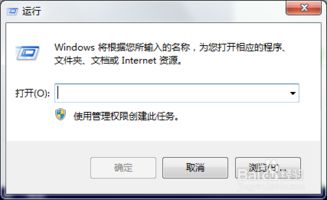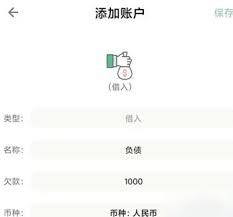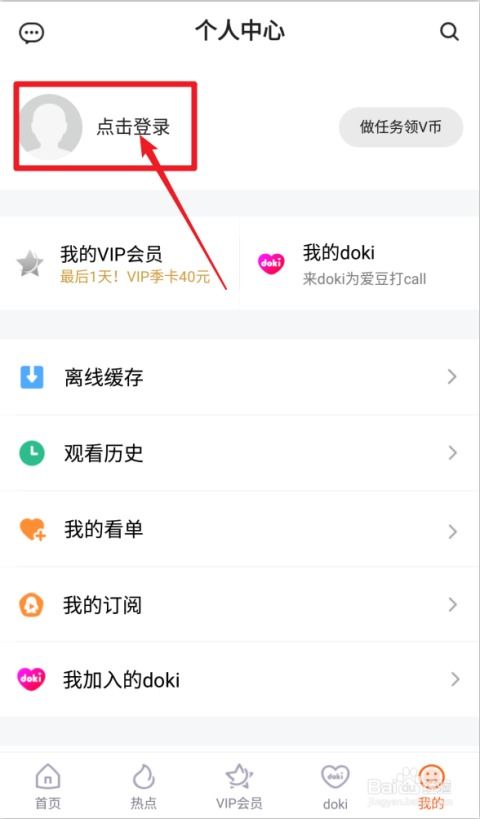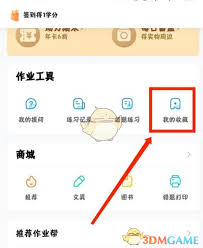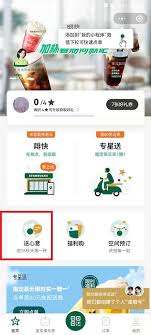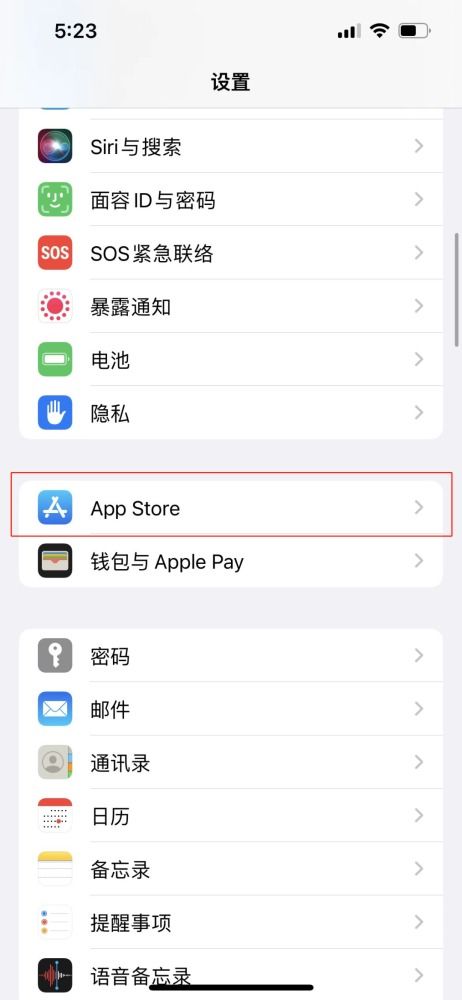ftp工具安装步骤详解
在数字化时代,文件共享与传输成为日常工作中不可或缺的一部分。而ftp(文件传输协议)工具作为实现这一功能的重要手段,受到了广大用户的青睐。本文将详细介绍如何安装一款常用的ftp工具,帮助您快速上手,享受高效便捷的文件传输体验。
选择合适的ftp工具
市面上ftp工具众多,各有千秋。对于初学者而言,选择一个界面友好、易于操作的工具至关重要。filezilla是一款广受好评的开源ftp客户端,它不仅支持多种操作系统,还提供了丰富的功能和稳定的性能,是学习和使用ftp的理想选择。
下载filezilla
1. 访问filezilla官方网站。
2. 在首页找到“下载”按钮并点击进入下载页面。
3. 根据您的操作系统(windows、macos或linux),选择相应的版本进行下载。
安装filezilla
- windows系统
1. 找到下载好的安装包,双击运行。

2. 按照安装向导提示完成安装过程。过程中可自定义安装路径等选项,建议保持默认设置。
3. 安装完成后,启动filezilla客户端。
- macos系统
1. 下载完成后,打开.dmg文件。

2. 将filezilla拖拽至“应用程序”文件夹内。
3. 打开“应用程序”文件夹,双击启动filezilla。
- linux系统
通常情况下,通过终端执行命令即可安装:
```
sudo apt-get install filezilla
```

或者根据具体发行版使用对应的包管理器进行安装。
开始使用
首次启动时,您可能需要配置一些基本设置,如连接类型、服务器地址等。随后,便可以开始您的文件传输之旅了!
结语
掌握ftp工具的安装与使用,不仅能提高工作效率,还能让您在网络空间中更加游刃有余。希望本指南能够帮助大家顺利开启ftp之旅,享受便捷高效的文件传输服务。
相关推荐
更多-
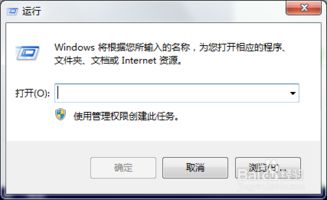
美版无锁机购买注意事项
2025-01-08
-
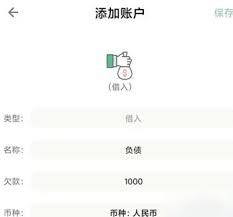
青子记账添加负债的方法
2025-01-07
-
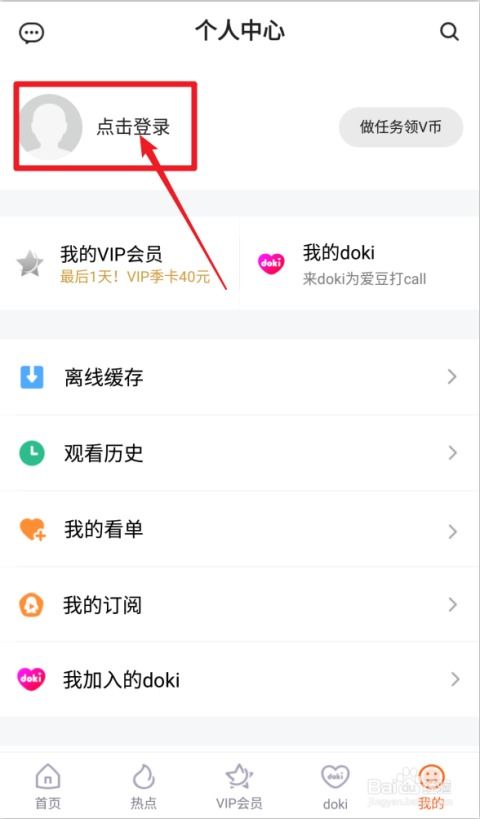
腾讯视频登录他人会员方法
2025-01-07
-
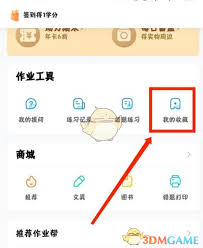
作业帮如何查询试卷答案
2025-01-06
-
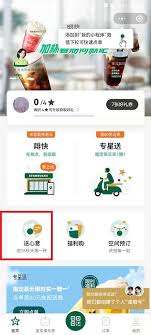
微信送好友礼品卡攻略
2025-01-02
-
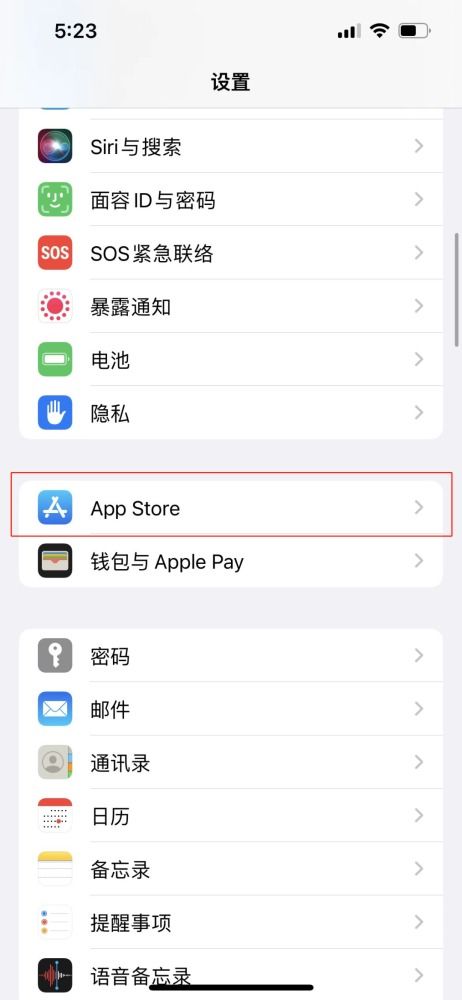
iPhone15如何设置微信弹窗
2024-12-31
-

微信银行账户注销后重新注册,以前的交易记录还在吗
2024-12-30
-

steam市场无法访问怎么解决
2024-12-30
相关软件
更多CopyRight©2001年-2025年 浙ICP备2024085849号-3
ai7手游帮 All Rights Reserved
意见反馈